win11图片不显示预览图怎么办? Win11图片预览缩略图不显示的技巧
发布时间:2021-12-02 10:59:29 作者:佚名  我要评论
我要评论
win11图片不显示预览图怎么办?文件夹中有很多图片,但是发现预览不显示缩略图,不能看到图片的内容,该怎么办呢?下面我们就来看看Win11图片预览缩略图不显示的技巧
Win11电脑所有图片都不显示预览缩略图怎么解决?一般图片都是可以显示缩略图的,虽然小一些,但是能大概看到图片的内容,如果不显示缩略图该怎么办呢?下面我们就来看看详细的教程。
进入任意一个文件夹,点击右上角的三个点,如下图所示
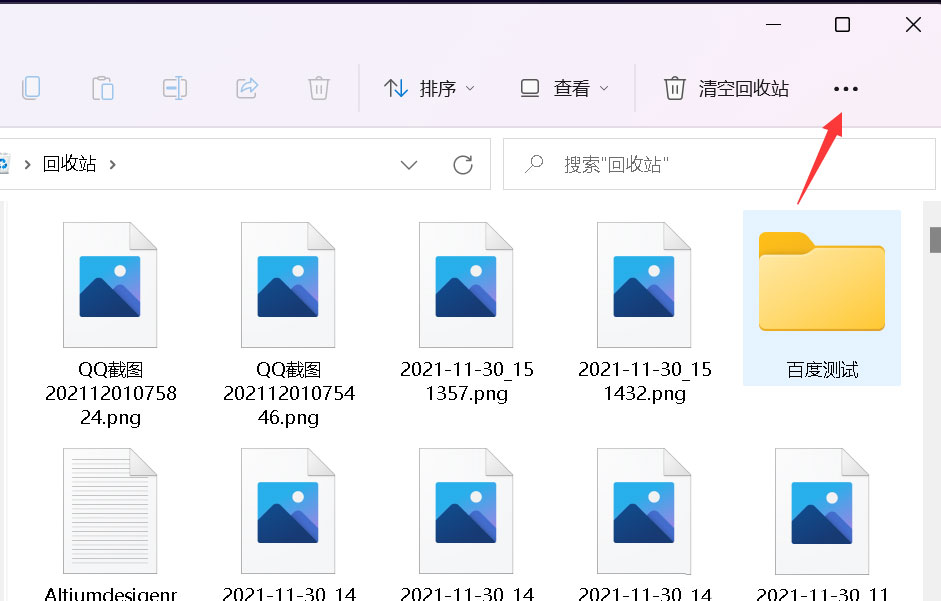
点击菜单中的选项,如下图所示

取消勾选始终显示图标,不显示缩略图,点击应用按钮,如下图所示

返回到文件夹,所有图片都显示为缩略图了,如下图所示

以上就是Win11图片预览缩略图不显示的技巧,希望大家喜欢,请继续关注脚本之家。
相关推荐:
win11怎么压缩图片? windows11压缩图片大小的技巧
win11输入法候选框消失了怎么办? 恢复win11输入法选字框的技巧
相关文章

Win11搜索栏不能输入怎么办?Win11搜索栏不能输入的解决方法
搜索栏是win11系统中非常好用的功能,但是有不少网友反映Win11搜索栏不能输入,下文小编就为大家带来了Win11搜索栏不能输入的解决方法,需要的朋友一起看看吧2021-09-09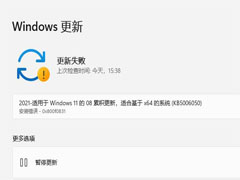
Win11预览版更新失败错误代码0x800f0831怎么解决?
我们在使用安装了win11版本系统时,在过程中遇到了更新出错并且有错误代码提示0x800f0831,这是怎么回事?下文就为大家带来解决方法,需要的朋友一起看看吧2021-09-09 不少人升级了Winows11 预览版,但是想降级回Win10,下文小编就为大家带来了如何在Win11中备份文件并降级回Win10的方法,需要的朋友一起看看吧2021-09-09
不少人升级了Winows11 预览版,但是想降级回Win10,下文小编就为大家带来了如何在Win11中备份文件并降级回Win10的方法,需要的朋友一起看看吧2021-09-09
Win11中怎么更改管理员帐户?Win11更改管理员帐户方法
Windows中的管理员帐户可为您提供标准用户帐户所没有的许多好处,但是Win11中怎么更改管理员帐户呢?今天小编就为大家带来了Win11更改管理员帐户方法,一起看看吧2021-09-09 win11那个版本更适合玩游戏?今天脚本之家小编就给大家详细接win11最适合打游戏的版本吧2021-09-09
win11那个版本更适合玩游戏?今天脚本之家小编就给大家详细接win11最适合打游戏的版本吧2021-09-09 最近有网友咨询如何在Win11上启用相机?今天小编就为大家带来Win11上更改相机设置方法,需要的朋友一起看看吧2021-09-09
最近有网友咨询如何在Win11上启用相机?今天小编就为大家带来Win11上更改相机设置方法,需要的朋友一起看看吧2021-09-09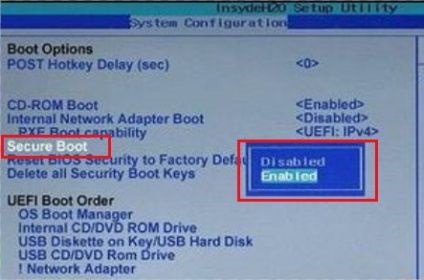
Win11安全启动违规冲突怎么办?Win11遇到安全冲突三种处理方法
Win11安全启动违规冲突怎么办?这篇文章主要介绍了Win11遇到安全冲突处理方法,需要的朋友可以参考下2021-09-08
Win11资源管理器未响应怎么办?Win11资源管理器无响应的解决办法
Win11资源管理器未响应怎么办?这篇文章主要介绍了Win11资源管理器无响应的解决办法,需要的朋友可以参考下2021-09-08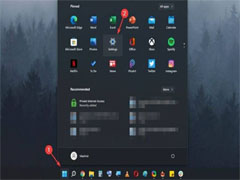
如何检查您的Win11版本?Win11各版本区别与查看Win11版本方法
有些用户电脑升级到Win11操作系统后,想查看win11版本号是什么,新手用户对操作界面比较陌生,不知道从何下手。今天小编,就为大家带来了Win11各版本区别与查看Win11版本方2021-09-08 最近有网友咨询为什么自己的系统没有还原点,如何创建Win11还原点?今天小编就为大家带来了win1设置还原点步骤,需要的朋友可以一起看看2021-09-08
最近有网友咨询为什么自己的系统没有还原点,如何创建Win11还原点?今天小编就为大家带来了win1设置还原点步骤,需要的朋友可以一起看看2021-09-08



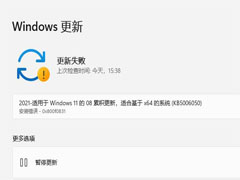




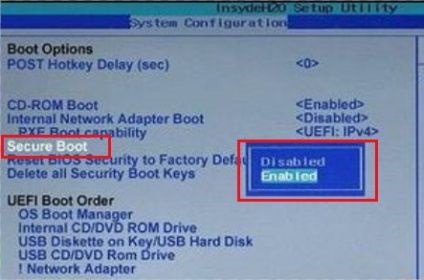

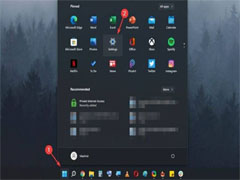

最新评论